
Obsah:
- Autor John Day [email protected].
- Public 2024-01-30 08:23.
- Naposledy změněno 2025-01-23 14:38.



Ahoj kamarádi, Vítejte zpět v kreativitě.
Zde vyrábím kopírovací podložku pro kreslení LED pro všechny studenty.
K tomu potřebujete 15 LED a akrylový list. Stačí nalepit akrylový list a umístit do něj panel LED.
Krok 1: Připojení LED



Vezměte 15 LED diod a tyto LED diody pájejte v paralelním zapojení podle obrázku.
Nejprve musíte odříznout další vodič LED a poté vzít páječku a cínový drát k pájení těchto 15 LED.
Krok 2: Drátové připojení


Poté získejte jeden černý a červený izolovaný vodič a pájku na záporný a kladný pól LED.
Pak získejte dvě smršťovací trubice a chraňte před zkratem.
Krok 3: Připojení nabíjecího modulu



Poté získejte jeden 3,7voltový nabíjecí modul a druhou pájku a černý a červený vodič na záporný a kladný.
Poté připojte datový kabel k tomuto nabíjecímu modulu a OTG pin ke smartphonu a spojte dohromady.
Pokud je vaše připojení dokonalé, světla budou svítit.
Krok 4: Vytvořte PAD




Vezměte jeden průhledný akrylový list v rozměru 30 x 26 cm a sejměte chráněný kryt ze zadní a přední strany.
Krok 5: Leštění difuzních LED diod



Vezměte jednu malou skleničku skleněného papíru a vyleštěte přední stranu akrylového listu.
Během leštění musíte zkontrolovat, zda je leštění lepší, nebo ne?
Krok 6: Nalepte jeden pěnový list


Vezměte čiré lepidlo a jeden bílý list 30 x 26 cm a přilepte tento pěnový list na zadní stranu akrylového listu.
Krok 7: Společný rám



Získejte dva pease z černého akrylového listu 4 x 26 cm.
Poté přilepte čirý akrylový list na konec černého listu podle obrázku.
Krok 8: Osazení panelu LED




Vezměte LED panel, který vyrábíme, a umístěte jej do černého akrylového plechu.
Poté zajistěte kryt pomocí druhého akrylového listu.
Krok 9: Užijte si to
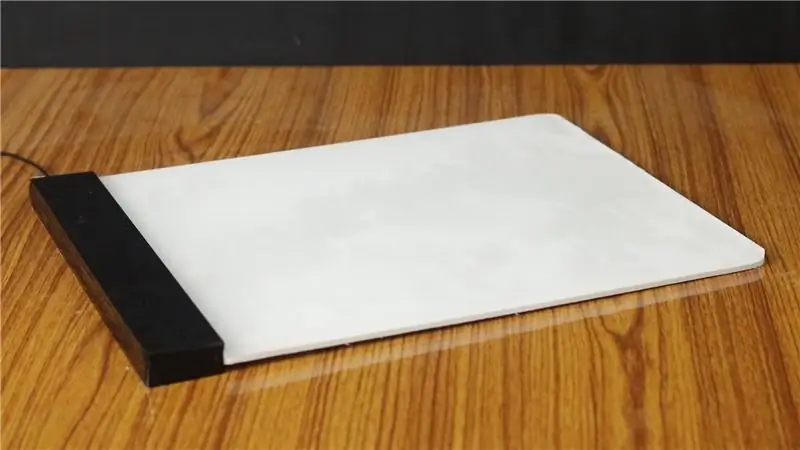
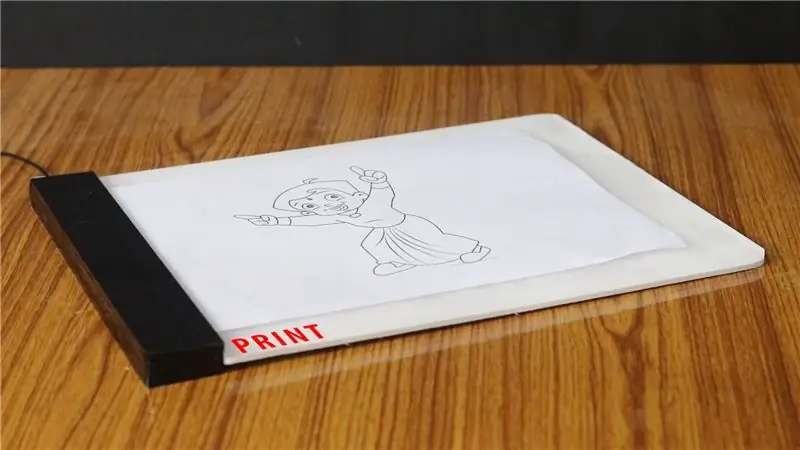

Vaše kopírovací podložka LED je připravena k použití.
Vezměte jeden výkres a jeden obyčejný papír.
Poté vypněte osvětlení místnosti a zapněte LED podložku.
Můžete vidět kreslicí čáry tištěného papíru a můžete kreslit přesně na obyčejný papír.
Doporučuje:
[2020] Použití iPhonu nebo iPadu a aplikace Micro: bit Game Pad k ovládání RC auta: 23 kroků
![[2020] Použití iPhonu nebo iPadu a aplikace Micro: bit Game Pad k ovládání RC auta: 23 kroků [2020] Použití iPhonu nebo iPadu a aplikace Micro: bit Game Pad k ovládání RC auta: 23 kroků](https://i.howwhatproduce.com/images/001/image-1423-j.webp)
[2020] Používání aplikace iPhone nebo iPad a Micro: bit Game Pad k ovládání RC auta: Přemýšleli jste o použití iPhonu nebo iPadu k ovládání vašeho micro: bit? Víte, že Micro: bit Educational Foundation poskytuje aplikaci iOS v Obchod s aplikacemi? Hledat " micro: bit " v App Storu a aplikaci si můžete stáhnout zdarma
Postup: Instalace Raspberry PI 4 bezhlavého (VNC) s Rpi imagerem a obrázky: 7 kroků (s obrázky)

Jak na to: Instalace Raspberry PI 4 Headless (VNC) s Rpi-imager a obrázky: Mám v plánu použít tento Rapsberry PI ve spoustě zábavných projektů zpět na mém blogu. Neváhejte se na to podívat. Chtěl jsem se vrátit k používání svého Raspberry PI, ale na novém místě jsem neměl klávesnici ani myš. Už je to dlouho, co jsem nastavoval Raspberry
Mini Control Pad pro Photoshop (Arduino): 6 kroků

Mini Control Pad pro Photoshop (Arduino): Zde vám ukážu, jak vytvořit malý nástroj, který vám pomůže pracovat ve Photoshopu rychleji! Klávesnice speciálně vyrobené pro PS nejsou nové, ale nenabízejí přesně to, co Potřebuji. Jako malíř trávím většinu času ve Photoshopu úpravou bru
Pad řadiče Circuito Arduino: 6 kroků (s obrázky)
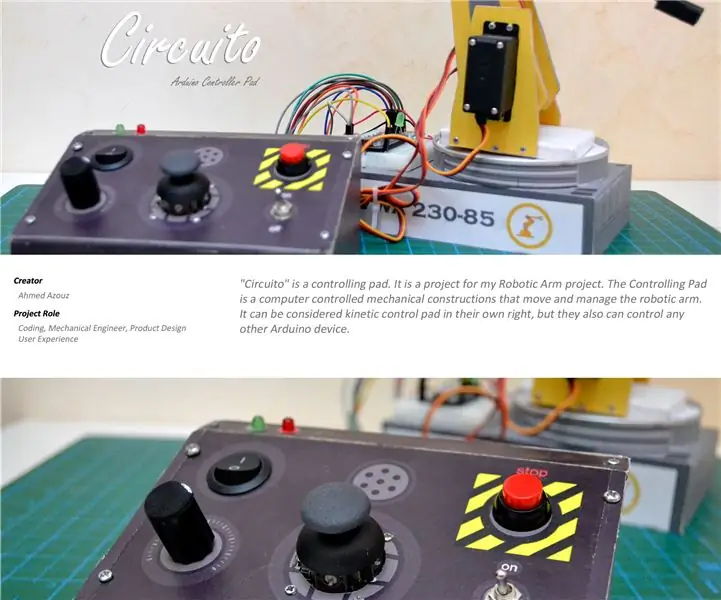
Ovládací panel Circuito Arduino: " Circuito " je DIY ovládací podložka. Jedná se o doplňkový projekt k mému předchozímu projektu Robotic Arm. Controlling Pad je počítačem řízená mechanická konstrukce, která pomáhá pohybovat se a řídit jakoukoli robotickou ruku závislou na servo moto
Pad $ 5 Karduinoss: 5 kroků

5 $ Karduinoss Pad: Když jsem se tedy podíval na tyto podložky Kaoss a podobný hardware, zjistil jsem, že nemá smysl, aby toto zařízení bylo tak drahé, když ho chcete použít pouze jako MIDI ovladač. Když jsem prošel zásobníkem dílů, našel jsem touchpad Synaptics ze starého
